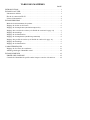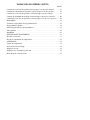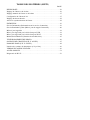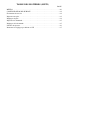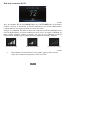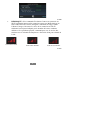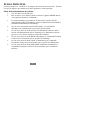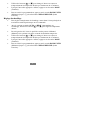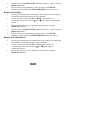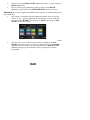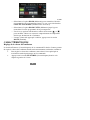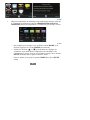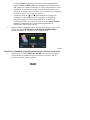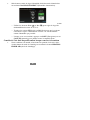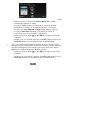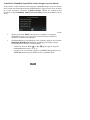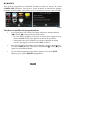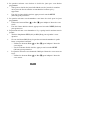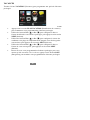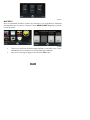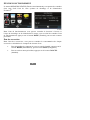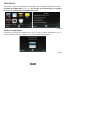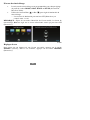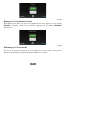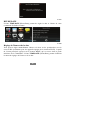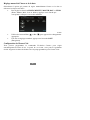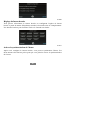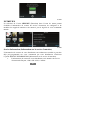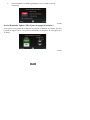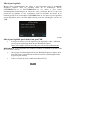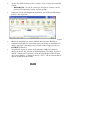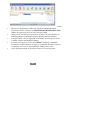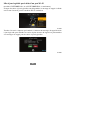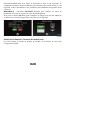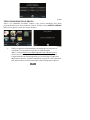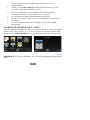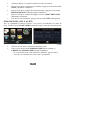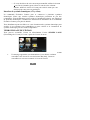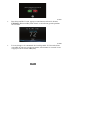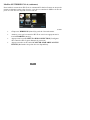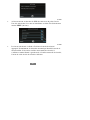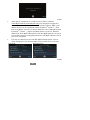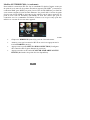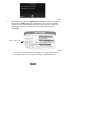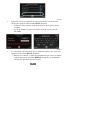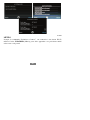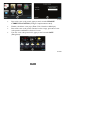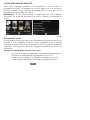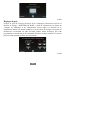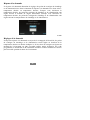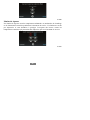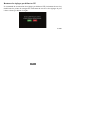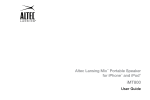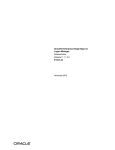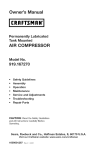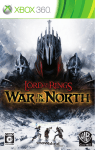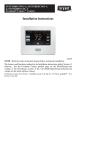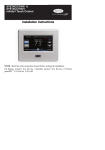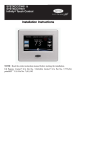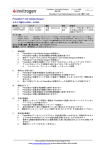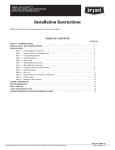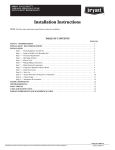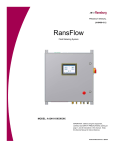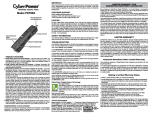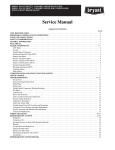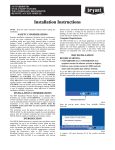Download Manuel d`utilisation
Transcript
SYSTXBBECW01--A, SYSTXBBECN01--A
et SYSTXBBECC01--A
Commande Evolutionr Connext
Manuel d’utilisation
A12479
REMARQUE : Veuillez lire attentivement l’intégralité du manuel d’instruction
avant de commencer l’installation.
Les caractéristiques et fonctions présentées dans le manuel du propriétaire se
rapportent à la version 11 du logiciel. Consultez la section Downloads
(Téléchargement) à l’adresse MyEvolutionConnex.Bryant.com pour obtenir la
version la plus récente du logiciel.
Brevets aux États--Unis : Carrier U.S. Pat No. 7,243,004, Carrier U.S. Pat No. 7,775,452,
pointSETt U.S. Pat No. 7,415,102.
TABLE DES MATIÈRES
PAGE
INTRODUCTION . . . . . . . . . . . . . . . . . . . . . . . . . . . . . . . . . . . . . . . . . . . . . . . . 1
ÉCRAN D’ACCUEIL . . . . . . . . . . . . . . . . . . . . . . . . . . . . . . . . . . . . . . . . . . . . . 1
Information affichée . . . . . . . . . . . . . . . . . . . . . . . . . . . . . . . . . . . . . . . . . . . . 1
État de la connexion Wi-- Fi . . . . . . . . . . . . . . . . . . . . . . . . . . . . . . . . . . . . . . . 2
Icônes d’information . . . . . . . . . . . . . . . . . . . . . . . . . . . . . . . . . . . . . . . . . . . . 4
ÉCRAN PRINCIPAL . . . . . . . . . . . . . . . . . . . . . . . . . . . . . . . . . . . . . . . . . . . . . 5
Mode de fonctionnement du système . . . . . . . . . . . . . . . . . . . . . . . . . . . . . . . 5
Réglage de la date et de l’heure . . . . . . . . . . . . . . . . . . . . . . . . . . . . . . . . . . . . 6
Réglage de la température (maintien temporaire) . . . . . . . . . . . . . . . . . . . . . . 6
Réglage des activités de confort (voir Profils de confort à la page 11) . . . . . . 6
Réglage du chauffage . . . . . . . . . . . . . . . . . . . . . . . . . . . . . . . . . . . . . . . . . . . 7
Réglage de la climatisation . . . . . . . . . . . . . . . . . . . . . . . . . . . . . . . . . . . . . . . 8
Réglage de la température (maintien permanent) . . . . . . . . . . . . . . . . . . . . . . 8
Réglage des profils de confort (voir Profils de confort à la page 11) . . . . . . . . 8
Réglage du chauffage . . . . . . . . . . . . . . . . . . . . . . . . . . . . . . . . . . . . . . . . . . . 9
Réglage de la climatisation . . . . . . . . . . . . . . . . . . . . . . . . . . . . . . . . . . . . . . . 9
CARACTÉRISTIQUES . . . . . . . . . . . . . . . . . . . . . . . . . . . . . . . . . . . . . . . . . . 11
Réglage de la vitesse du ventilateur . . . . . . . . . . . . . . . . . . . . . . . . . . . . . . . . 11
Affichage du degré d’humidité actuel . . . . . . . . . . . . . . . . . . . . . . . . . . . . . . 12
ÉCRAN DE MENUS . . . . . . . . . . . . . . . . . . . . . . . . . . . . . . . . . . . . . . . . . . . . 12
PROFILS DE CONFORT . . . . . . . . . . . . . . . . . . . . . . . . . . . . . . . . . . . . . . . 12
Contrôle de l’humidité du profil confort lorsque vous êtes à la maison . . . . . 14
TABLE DES MATIÈRES (SUITE)
PAGE
Contrôle de l’air frais du profil confort lorsque vous êtes à la maison . . . . . .
Contrôle de l’humidité du profil de confort lorsque vous êtes absent . . . . . .
Contrôle de l’air frais du profil de confort lorsque vous êtes absent . . . . . . .
Contrôle de l’humidité du profil de confort lorsque vous êtes en vacances . . . . .
Contrôle de l’air frais du profil de confort lorsque vous êtes en vacances . . .
HORAIRES . . . . . . . . . . . . . . . . . . . . . . . . . . . . . . . . . . . . . . . . . . . . . . . . . .
Visualiser ou modifier des programmations . . . . . . . . . . . . . . . . . . . . . . . . .
Programmation guidée . . . . . . . . . . . . . . . . . . . . . . . . . . . . . . . . . . . . . . . . . .
Téléchargement de ma programmation . . . . . . . . . . . . . . . . . . . . . . . . . . . . .
VACANCES . . . . . . . . . . . . . . . . . . . . . . . . . . . . . . . . . . . . . . . . . . . . . . . . .
RAPPELS . . . . . . . . . . . . . . . . . . . . . . . . . . . . . . . . . . . . . . . . . . . . . . . . . . .
ÉTAT DE FONCTIONNEMENT . . . . . . . . . . . . . . . . . . . . . . . . . . . . . . . . . .
État des accessoires . . . . . . . . . . . . . . . . . . . . . . . . . . . . . . . . . . . . . . . . . . . .
État de la commande de température . . . . . . . . . . . . . . . . . . . . . . . . . . . . . . .
AFFICHAGE . . . . . . . . . . . . . . . . . . . . . . . . . . . . . . . . . . . . . . . . . . . . . . . . .
Unités de température . . . . . . . . . . . . . . . . . . . . . . . . . . . . . . . . . . . . . . . . . .
Niveaux de rétroéclairage . . . . . . . . . . . . . . . . . . . . . . . . . . . . . . . . . . . . . . .
Réglages du son . . . . . . . . . . . . . . . . . . . . . . . . . . . . . . . . . . . . . . . . . . . . . . .
Réglages de l’économiseur d’écran . . . . . . . . . . . . . . . . . . . . . . . . . . . . . . . .
Étalonnage de l’écran tactile . . . . . . . . . . . . . . . . . . . . . . . . . . . . . . . . . . . . .
16
18
19
20
22
23
23
24
27
29
30
31
31
32
33
33
34
34
35
35
TABLE DES MATIÈRES (SUITE)
PAGE
HEURE/DATE . . . . . . . . . . . . . . . . . . . . . . . . . . . . . . . . . . . . . . . . . . . . . . . .
Réglage de l’heure et de la date . . . . . . . . . . . . . . . . . . . . . . . . . . . . . . . . . . .
Réglage manuel de l’heure et de la date . . . . . . . . . . . . . . . . . . . . . . . . . . . .
Configuration de l’heure d’été . . . . . . . . . . . . . . . . . . . . . . . . . . . . . . . . . . . .
Réglage du fuseau horaire . . . . . . . . . . . . . . . . . . . . . . . . . . . . . . . . . . . . . . .
Activer la synchronisation de l’heure . . . . . . . . . . . . . . . . . . . . . . . . . . . . . .
ENTRETIEN . . . . . . . . . . . . . . . . . . . . . . . . . . . . . . . . . . . . . . . . . . . . . . . . .
Service Information (Information sur le service d’entretien) . . . . . . . . . . . . .
Service Reminder Update (Mise à jour du rappel d’entretien) . . . . . . . . . . . .
Mises à jour logicielle . . . . . . . . . . . . . . . . . . . . . . . . . . . . . . . . . . . . . . . . . .
Mise à jour logicielle par le biais d’un port USB . . . . . . . . . . . . . . . . . . . . . .
Mise à jour logicielle par le biais d’un port Wi-- Fi . . . . . . . . . . . . . . . . . . . . .
Model/Serial Numbers (Numéros de modèle/série) . . . . . . . . . . . . . . . . . . . .
TÉLÉCHARGEMENT DE PHOTO . . . . . . . . . . . . . . . . . . . . . . . . . . . . . . .
SOURCES DE CHALEUR (S’IL Y A LIEU) . . . . . . . . . . . . . . . . . . . . . . . .
NOMS DE ZONE (S’IL Y A LIEU) . . . . . . . . . . . . . . . . . . . . . . . . . . . . . . .
Interface de système de domotiques (s’il y a lieu) . . . . . . . . . . . . . . . . . . . . .
VERROUILLAGE DE L’ÉCRAN . . . . . . . . . . . . . . . . . . . . . . . . . . . . . . . . .
ACCÈS SANS FIL . . . . . . . . . . . . . . . . . . . . . . . . . . . . . . . . . . . . . . . . . . . . .
Diagnostic du Wi-- Fi . . . . . . . . . . . . . . . . . . . . . . . . . . . . . . . . . . . . . . . . . . .
36
36
37
37
38
38
39
39
40
41
41
44
45
46
47
48
49
49
51
59
TABLE DES MATIÈRES (SUITE)
PAGE
MÉTÉO . . . . . . . . . . . . . . . . . . . . . . . . . . . . . . . . . . . . . . . . . . . . . . . . . . . .
CONFIGURATION DE SERVICE . . . . . . . . . . . . . . . . . . . . . . . . . . . . . . . .
Événement de service . . . . . . . . . . . . . . . . . . . . . . . . . . . . . . . . . . . . . . . . . .
Réponse aux prix . . . . . . . . . . . . . . . . . . . . . . . . . . . . . . . . . . . . . . . . . . . . . .
Réglages du prix . . . . . . . . . . . . . . . . . . . . . . . . . . . . . . . . . . . . . . . . . . . . . .
Réponse à la demande . . . . . . . . . . . . . . . . . . . . . . . . . . . . . . . . . . . . . . . . . .
Réglages de la demande . . . . . . . . . . . . . . . . . . . . . . . . . . . . . . . . . . . . . . . .
Limites de réponse . . . . . . . . . . . . . . . . . . . . . . . . . . . . . . . . . . . . . . . . . . . . .
Restaurer les réglages par défaut en UE . . . . . . . . . . . . . . . . . . . . . . . . . . . .
60
62
62
63
64
65
65
66
67
INTRODUCTION
FÉLICITATIONS! Votre décision de choisir la commande EvolutionR Connext
vous permet de rejoindre un groupe choisi de propriétaires qui comprennent la
valeur d’un contrôle précis du confort et apprécient la simplicité d’une commande
intuitive et facile d’emploi.
Votre nouvelle commande Evolution Connex vous propose une technologie confort
de qualité supérieure. Prenez quelques minutes pour lire ce manuel. Configurez
ensuite un profil et un horaire de confort qui convient à votre mode de vie, puis
détendez-- vous et profitez du nouveau confort de votre foyer.
ÉCRAN D’ACCUEIL
Information affichée
L’information affichée sur l’écran d’accueil apparaît lorsque la commande
Evolution Connex ne détecte aucune interaction pendant au moins une minute.
L’information de base affichée à l’écran d’accueil indique la date et l’heure, la
température de la pièce (température de zone s’il y a lieu), la température extérieure
et les conditions météorologiques actuelles. Pour les appareils Wi-- Fi compatibles
(SYSTXBBECW01-- A et SYSTXBBECC01-- A), l’état de la connexion au réseau
Wi-- Fi résidentiel et du serveur MyEvolution s’affiche également sur l’écran
d’accueil. Remarque : Pour que l’indicateur s’affiche, l’appareil doit être doté de la
fonction Wi-- Fi.
Si vous avez téléchargé une photo de la commande (voir page 40), elle reste
affichée jusqu’à ce que vous touchiez l’écran. Vous serez ensuite ramené à l’écran
d’accueil.
1
État de la connexion Wi--Fi
A13258
Avec les modèles Wi-- Fi SYSTXBBECW01-- A et SYSTXBBECC01-- A Evolution
Connex, l’état de la connexion au Wi-- Fi résidentiel et au serveur MyEvolution
s’affiche dans le coin supérieur droit de l’écran d’accueil.
Lorsque la commande Evolution Connex est connectée au Wi-- Fi résidentiel et au
serveur MyEvolution, les barres indicatrices de la force du signal s’affichent en
blanc comme l’illustre l’image ci-- dessus. La force de la connexion au Wi-- Fi
résidentiel est indiquée par le nombre de barres blanches continues affichées.
Connexion forte
Connexion limitée
Pas de connexion
A13259
S
Pour afficher l’écran d’état de l’accès rapide, appuyez sur les barres
d’état de la connexion à partir de l’écran d’accueil.
2
A13266
S
REMARQUE : Si la commande Evolution Connex est connectée au
Wi-- Fi résidentiel mais perd la connexion au serveur MyEvolution, les
barres indicatrices de la force du signal s’affichent en rouge comme
l’illustre l’image ci-- dessous. La force de la connexion au Wi-- Fi
résidentiel est toujours indiquée par le nombre de barres continues
affichées. Si ce problème persiste, communiquez avec le service des
relations avec la clientèle de Bryant au 1 800-- 428-- 4326 pour obtenir de
l’aide.
Connexion forte
Connexion limitée
Pas de connexion
A13261
3
S
Pour afficher l’écran d’état de l’accès rapide, appuyez sur les barres
d’état de la connexion à partir de l’écran d’accueil.
A13267
Icônes d’information
Vous retrouverez dans la partie inférieure de certains écrans une icône
d’information. En appuyant sur cette icône, vous ferez apparaître une case texte qui
indique les interactions possibles sur cet écran en particulier. Pour fermer cette case
texte, appuyez sur l’icône d’information une fois de plus.
A14279
4
ÉCRAN PRINCIPAL
L’écran principal est l’endroit où la plupart des interactions auront lieu. Touchez
l’écran à n’importe quel endroit pour faire apparaître l’écran principal.
Mode de fonctionnement du système
S
S
S
S
S
S
S
S
Une fois dans l’écran principal :
Pour accéder à votre mode système, touchez la vignette MODE dans le
coin supérieur droit de la commande.
Le menu déroulant vous permet de choisir entre les modes AUTO
(Automatique), HEAT (Chauffage), COOL (Climatisation), FAN ONLY
(Ventilateur seulement) et OFF (Arrêt).
Si vous avez sélectionné le mode OFF (Arrêt), vos systèmes de
chauffage et de climatisation ne seront pas opérationnels.
Si vous avez choisi le mode AUTO, la commande Evolution Connex
bascule automatiquement entre le chauffage et la climatisation afin de
préserver votre confort durant les saisons de transition.
Si vous avez choisi le mode HEAT (Chauffage), la commande Evolution
Connex ne fait fonctionner que le système de chauffage.
Si vous avez choisi le mode COOL (Climatisation), la commande
Evolution Connex ne fait fonctionner que le système de climatisation.
Si vous avez choisi le mode FAN ONLY (Ventilateur seulement), la
commande Evolution Connex ne fait fonctionner que le ventilateur
intérieur.
5
Réglage de la date et de l’heure
S
S
S
S
S
S
Pour régler le jour et l’heure de votre écran d’accueil, entrez d’abord
dans l’écran d’accueil en touchant un endroit quelconque sur la
commande.
Touchez la vignette DAY et TIME (Jour et Heure) qui se trouve dans la
partie supérieure du milieu de l’écran ou passez par l’écran Menu
(reportez-- vous à la page 31).
Pour régler les fonctions HOUR, MINUTE, MONTH, DAY, ou YEAR
(Heure, Minute, Mois, jour ou Année), touchez celle que vous désirez
modifier.
Utilisez les boutons Haut (Y) et Bas (B) pour apporter les changements
appropriés.
Une fois les réglages terminés, appuyez sur la touche SAVE
(Enregistrer).
En cas d’erreur, vous pouvez appuyer sur la touche CANCEL (Annuler)
et recommencer.
Réglage de la température (maintien temporaire)
La commande Evolution Connex vous permet de contourner temporairement votre
programmation pour régler la température intérieure de façon à répondre à vos
besoins.
Réglage des profils de confort (voir Profils de confort à la page 11)
S
S
Pour régler les activités de confort, entrez dans l’écran principal en
touchant un endroit quelconque sur la commande.
Touchez l’activité désirée sous la fonction Touch ’N’ Got du côté
gauche de l’écran, puis choisissez l’un des éléments suivants : HOME,
AWAY, SLEEP ou WAKE (À la maison, Absent, Nuit ou Réveil).
6
S
S
S
Utilisez les boutons (Y) et (B) pour changer l’heure ou conserver
temporairement la température désirée par incréments de 15 minutes.
Lorsque l’intervalle approprié s’affiche, appuyez sur la touche DONE
(Terminé).
Pour revenir à la programmation, appuyez sur la touche HOLD UNTIL
(Maintenir jusqu’à...), puis sélectionnez PER SCHEDULE (Selon
l’horaire).
Réglage du chauffage
S
S
S
S
S
S
Pour régler la température de chauffage, entrez dans l’écran principal en
touchant un endroit quelconque sur la commande.
Avec le système en mode AUTO ou HEAT (Automatique ou
Chauffage), utilisez les boutons (Y) ou (B) pour régler la température
désirée.
Du côté gauche de l’écran, le profil de confort passera à Manual
(Manuel) et le système sera placé en mode de maintien temporaire.
Utilisez les boutons (Y) et (B) pour changer l’heure ou conserver
temporairement la température désirée par incréments de 15 minutes.
Lorsque l’intervalle approprié s’affiche, appuyez sur la touche DONE
(Terminé).
Pour revenir à la programmation, appuyez sur la touche HOLD UNTIL
(Maintenir jusqu’à...), puis sélectionnez PER SCHEDULE (Selon
l’horaire).
7
Réglage de la climatisation
S
S
S
S
S
S
Pour régler la température de climatisation, entrez dans l’écran principal
en touchant un endroit quelconque sur la commande.
Avec le système en mode AUTO ou COOL (Automatique ou
Climatisation), utilisez les boutons (Y) ou (B) pour régler la
température désirée.
Du côté gauche de l’écran, le profil de confort passera à Manual
(Manuel) et le système sera placé en mode de maintien temporaire.
Utilisez les boutons (Y) et (B) pour changer l’heure ou conserver
temporairement la température désirée par incréments de 15 minutes.
Lorsque l’intervalle approprié s’affiche, appuyez sur la touche DONE
(Terminé).
Pour revenir à la programmation, appuyez sur la touche HOLD UNTIL
(Maintenir jusqu’à...), puis sélectionnez PER SCHEDULE (Selon
l’horaire).
Réglage de la température (maintien permanent)
La commande Evolution Connex vous permet de contourner de façon permanente
votre programmation pour régler la température intérieure de façon à répondre à
vos besoins.
Réglage des profils de confort (voir Profils de confort à la page 11)
S
S
Pour régler les activités de confort, entrez dans l’écran principal en
touchant un endroit quelconque sur la commande.
Touchez l’activité désirée sous la fonction Touch ’N’ Got du côté
gauche de l’écran, puis choisissez l’un des éléments suivants : HOME,
AWAY, SLEEP ou WAKE (À la maison, Absent, Nuit ou Réveil).
8
S
S
Touchez le bouton HOLD UNTIL (Maintenir jusqu’à...), puis le bouton
HOLD (Maintenir).
Pour revenir à la programmation, appuyez sur la touche HOLD
(Maintenir), puis sélectionnez PER SCHEDULE (Selon l’horaire).
Réglage du chauffage
S
S
S
S
S
Pour régler la température de chauffage, entrez dans l’écran principal en
touchant un endroit quelconque sur la commande.
Avec le système en mode AUTO ou HEAT (Automatique ou
Chauffage), utilisez les boutons (Y) ou (B) pour régler la température
désirée.
Du côté gauche de l’écran, le profil de confort passera au mode
MANUAL (Manuel).
Touchez le bouton HOLD UNTIL (Maintenir jusqu’à...), puis le bouton
HOLD (Maintenir).
Pour revenir à la programmation, appuyez sur la touche HOLD
(Maintenir), puis sélectionnez PER SCHEDULE (Selon l’horaire).
Réglage de la climatisation
S
S
S
Pour régler la température de climatisation, entrez dans l’écran principal
en touchant un endroit quelconque sur la commande.
Avec le système en mode AUTO ou COOL (Automatique ou
Climatisation), utilisez les boutons (Y) ou (B) pour régler la
température désirée.
Du côté gauche de l’écran, le profil de confort passera au mode
MANUAL (Manuel).
9
Touchez le bouton HOLD UNTIL (Maintenir jusqu’à...), puis le bouton
HOLD (Maintenir).
S
Pour revenir à la programmation, appuyez sur la touche HOLD
(Maintenir), puis sélectionnez PER SCHEDULE (Selon l’horaire).
REMARQUE : Pour les applications Multi-- Zone (options de maintien temporaire
et permanentes)
S
Pour plus de commodité dans une application multi-- zone, la fonction
Touch ’N’ Got permet également de sélectionner l’activité souhaitée
pour les options HOME (À la maison) ou AWAY (Absent) pour ALL
ZONES (Toutes les zones).
S
A14287
S
Une fois que vous avez sélectionné l’activité souhaitée pour ALL
ZONES (Toutes les zones), vous pouvez sélectionner l’option HOLD
(Maintenir) pour neutraliser de façon permanente ou HOLD UNTIL
(Maintenir jusqu’à) pour neutraliser de façon temporaire l’horaire
programmé.
10
A14288
Sélectionnez l’option HOLD (Maintenir) pour neutraliser l’horaire
programmé de façon permanente jusqu’à ce que vous sélectionniez
CANCEL ALL ZONES (Annuler toutes les zones).
d Sélectionnez l’option HOLD UNTIL (Maintenir jusqu’à) pour
neutraliser l’horaire programmé de façon temporaire.
d Une fois ces options sélectionnées, utilisez les boutons (Y) et (B)
pour modifier l’heure ou conserver temporairement la température
désirée par incréments de 15 minutes.
d Lorsque l’intervalle approprié s’affiche, appuyez sur la touche
DONE (Terminé).
d
CARACTÉRISTIQUES
Réglage de la vitesse du ventilateur
La fonction Features (Caractéristiques) de la commande Evolution Connex permet
de régler la vitesse du ventilateur durant un fonctionnement continu du ventilateur.
S
Pour régler la vitesse du ventilateur, entrez dans l’écran principal en
touchant un endroit quelconque sur la commande.
S
Appuyez sur la touche FEATURES (Caractéristiques) dans le coin
supérieur gauche de l’écran.
11
S
S
Un menu déroulant s’affiche. Touchez l’option FAN (Ventilateur).
Utilisez les boutons Haut (Y) et Bas (B) pour régler le ventilateur à
AUTO, LOW, MEDIUM ou HIGH (Arrêt, Faible, Moyen ou Élevé),
puis appuyez sur la touche SAVE (Enregistrer).
Affichage du degré d’humidité actuel
La fonction Features (Caractéristiques) de la commande Evolution Connex vous
permet de voir le degré d’humidité actuel de l’espace climatisé.
S
Entrez dans l’écran principal en touchant un endroit quelconque sur la
commande.
S
Appuyez sur la touche FEATURES (Caractéristiques) dans le coin
supérieur gauche de l’écran.
S
Dans le menu déroulant, les degrés d’humidité mesurés dans l’espace
climatisé s’afficheront.
ÉCRAN DE MENUS
Votre écran de menus offre d’autres fonctions et commandes pour votre commande
Evolution Connex. Touchez le bouton de menus qui se trouve dans la partie
inférieure droite de l’écran principal.
PROFILS DE CONFORT
Vous devez configurer les profils de confort avant de programmer votre nouvelle
commande Evolution Connex.
S
Le bouton COMFORT PROFILES (Profils de confort) comprend les
réglages des profils de température et de ventilation, des profils
d’humidité et d’air frais, ainsi que la configuration de la protection de la
fenêtre.
12
A14280
S
Réglez la température de chauffage et de climatisation désirée, ainsi que
le ventilateur en utilisant les options TEMPERATURE AND FAN
PROFILES (Profils de température et ventilateur) pour chaque activité.
A14241
Par exemple, pour changer votre profil de confort HOME (À la
maison), appuyez sur l’icône HOME (À la maison).
d Utilisez les boutons (Y) et (B) pour modifier les réglages du
ventilateur, aussi bien que les températures de chauffage et de
climatisation. Lorsque vous en avez terminé, appuyez sur le bouton
DONE (Terminé) dans la partie inférieure droite.
d Faites la même chose pour les profils WAKE (Réveil) et SLEEP
(Nuit).
d
13
Le profil AWAY (Absent) propose une fonction supplémentaire
appelée Smart Setback (Réduction intelligente de la température).
Elle permet au système Evolutionr de fixer la température de façon
dynamique et automatique lorsque vous êtes absent afin de vous
permettre de réaliser des économies, tout en retrouvant vos réglages
de confort lors de votre retour à la maison.
d Utilisez les boutons (Y) et (B) pour modifier les réglages du
ventilateur et de la température. Les réglages de température
indiquent la plage de confort dans laquelle votre maison est
maintenue lorsque vous n’êtes pas là. La fonction Smart Setback
(Réduction intelligente de la température) maintiendra la
température dans la plage choisie.
Réglez le degré d’humidité et d’air frais que vous désirez (s’il y a lieu)
à l’aide de l’option HUMIDITY AND FRESH AIR PROFILES
(Profils d’humidité et d’air frais) pour chaque activité.
d
S
A14242
Contrôle de l’humidité du profil confort lorsque vous êtes à la maison
S
Appuyez sur la touche WHEN AT HOME (À la maison) pour régler
vos paramètres d’humidité lorsque la maison est occupée, afin de
pouvoir jouir d’un confort supérieur.
14
A14243
S
Si un humidificateur est installé sur votre système, appuyez sur la touche
HEATING HUMIDITY (Humidité chauffage) pour régler le degré
d’humidité désiré dans la maison.
d Vous pouvez activer ou désactiver l’humidificateur d’air à partir de
cet écran.
A14244
Une fois l’humidificateur activé, utilisez les boutons (Y) et (B)
pour régler le degré d’humidification entre 5 et 45 %.
d Lorsque vous avez terminé, appuyez sur SAVE (Enregistrer) ou sur
CANCEL (Annuler) pour annuler toutes les modifications.
d
15
S
Sélectionnez ensuite le degré d’humidité désiré durant la climatisation
en touchant COOLING HUMIDITY (Humidité climatisation).
A14245
Utilisez les boutons Haut (Y) et Bas (B) pour régler le degré de
déshumidification entre 46 et 58 %.
d Touchez les options YES (Oui) ou NO (Non) pour que le système
refroidisse l’espace conditionné d’environ 3 °F afin d’éliminer
autant d’humidité que possible.
d Lorsque vous avez terminé, appuyez sur SAVE (Enregistrer) ou sur
CANCEL (Annuler) pour annuler toutes les modifications.
d
Contrôle de l’air frais du profil confort lorsque vous êtes à la maison
S
Si un ventilateur est installé, sélectionnez la quantité d’air frais à faire
circuler durant le mode de chauffage en touchant le bouton HEATING
FRESH AIR (Air frais chauffage).
16
A14246
Vous aurez alors le choix entre AUTO, MANUAL et OFF
(Automatique, Manuel et Arrêt).
d Le réglage AUTO permet à l’utilisateur de choisir la quantité
maximale d’air frais que le ventilateur fournit. Les sélections
possibles sont Low, Medium et High (Faible, Moyen et Élevé).
d Le réglage MANUAL (Manuel) vous permet de choisir le
pourcentage d’air frais à fournir à votre maison.
d Utilisez les boutons Haut (Y) et Bas (B) pour régler la vitesse du
ventilateur.
d Lorsque vous avez terminé, appuyez sur SAVE (Enregistrer) ou sur
CANCEL (Annuler) pour annuler toutes les modifications.
S’il y a lieu, sélectionnez ensuite la quantité d’air frais à faire circuler
durant le mode de climatisation en touchant le bouton Cooling Fresh Air
(Air frais climatisation). Vous aurez à nouveau le choix entre AUTO,
MANUAL et OFF (Automatique, Manuel et Arrêt).
d Utilisez les boutons Haut (Y) et Bas (B) pour régler la vitesse du
ventilateur.
d Lorsque vous avez terminé, appuyez sur SAVE (Enregistrer) ou sur
CANCEL (Annuler) pour annuler toutes les modifications.
d
S
17
Contrôle de l’humidité du profil de confort lorsque vous êtes absent
Vous pourriez vouloir utiliser d’autres réglages d’humidité lorsque vous êtes absent.
Pour accéder aux sélections de menu supplémentaires, appuyez sur la zone de menu
de l’écran principal. Choisissez Comfort Profiles (Profils de conforts), puis
choisissez l’option Humidity and Fresh Air Profiles (Profils d’humidité et d’air
frais).
A14247
S
S
Touchez le bouton AWAY (Absent) pour configurer vos réglages
d’humidité lorsque vous n’êtes pas à la maison afin de réaliser les
meilleures économies énergétiques.
Si un humidificateur est installé sur votre système, appuyez sur la touche
HEATING HUMIDITY (Humidité chauffage) pour régler le degré
d’humidité désiré lorsque vous êtes absent.
d Utilisez les boutons Haut (Y) et Bas (B) pour régler le degré de
déshumidification entre 5 et 45 %.
d Lorsque vous avez terminé, appuyez sur SAVE (Enregistrer) ou sur
CANCEL (Annuler) pour annuler toutes les modifications.
18
S
Sélectionnez ensuite le degré d’humidité désiré durant la climatisation
en touchant COOLING HUMIDITY (Humidité climatisation).
d Utilisez les boutons Haut (Y) et Bas (B) pour régler le degré de
déshumidification sur NONE (Aucun) ou entre 55 et 65 %.
d Touchez les options YES (Oui) ou NO (Non) pour que le système
refroidisse l’espace conditionné d’environ 3 °F afin d’éliminer
autant d’humidité que possible.
d Lorsque vous avez terminé, appuyez sur SAVE (Enregistrer) ou sur
CANCEL (Annuler) pour annuler toutes les modifications.
Contrôle de l’air frais du profil de confort lorsque vous êtes absent
S
S
Vous pourriez vouloir utiliser d’autres profils d’air frais lorsque vous
êtes absent. Pour accéder aux sélections de menu supplémentaires,
appuyez sur la zone de menu de l’écran principal. Choisissez
COMFORT PROFILES (Profils de conforts), puis choisissez l’option
HUMIDITY AND FRESH AIR PROFILES (Profils d’humidité et
d’air frais).
d Appuyez sur la touche AWAY (Absent) pour configurer vos
réglages d’air frais lorsque vous n’êtes pas à la maison.
Si un ventilateur est installé, sélectionnez la quantité d’air frais à faire
circuler durant le mode de chauffage en touchant le bouton HEATING
FRESH AIR (Air frais chauffage).
d Vous aurez alors le choix entre AUTO, MANUAL ou OFF
(Automatique, Manuel ou Arrêt).
d Le paramètre AUTO (Automatique) permet au système de choisir le
paramètre d’air frais dans la plage Low, Medium ou High (Faible,
Moyen ou Élevé) que vous avez sélectionnée.
d Le réglage MANUAL (Manuel) vous permet de choisir le
pourcentage d’air frais à fournir à votre maison.
19
Utilisez les boutons Haut (Y) et Bas (B) pour régler la vitesse du
ventilateur.
d Lorsque vous avez terminé, appuyez sur SAVE (Enregistrer) ou sur
CANCEL (Annuler) pour annuler toutes les modifications.
S’il y a lieu, sélectionnez ensuite la quantité d’air frais à faire circuler
durant le mode de climatisation en touchant le bouton Cooling Fresh Air
(Air frais climatisation). Vous aurez à nouveau le choix entre AUTO,
MANUAL et OFF (Automatique, Manuel et Arrêt).
d Utilisez les boutons Haut (Y) et Bas (B) pour régler la vitesse du
ventilateur.
d Lorsque vous avez terminé, appuyez sur SAVE (Enregistrer) ou sur
CANCEL (Annuler) pour annuler toutes les modifications.
d
S
Contrôle de l’humidité du profil de confort lorsque vous êtes en
vacances
Vous voudrez peut-- être utiliser d’autres réglages d’humidité lorsque vous êtes en
vacances. Pour accéder aux sélections de menu supplémentaires, appuyez sur la
zone de menu de l’écran principal. Choisissez Comfort Profiles (Profils de
conforts), puis choisissez l’option Humidity and Fresh Air Profiles (Profils
d’humidité et d’air frais).
S
Touchez le bouton VACATION (Vacances) pour configurer vos
réglages d’humidité lorsque vous êtes en vacances afin de réaliser les
meilleures économies énergétiques.
20
A14248
S
S
Si un humidificateur est installé sur votre système, appuyez sur la touche
HEATING HUMIDITY (Humidité chauffage) pour régler le degré
d’humidité désiré lorsque vous êtes absent.
d Utilisez les boutons Haut (Y) et Bas (B) pour régler le degré de
déshumidification entre 5 et 45 %.
d Lorsque vous avez terminé, appuyez sur SAVE (Enregistrer) ou sur
CANCEL (Annuler) pour annuler toutes les modifications.
Sélectionnez ensuite le degré d’humidité désiré durant la climatisation
en touchant COOLING HUMIDITY (Humidité climatisation).
d Utilisez les boutons Haut (Y) et Bas (B) pour régler le degré de
déshumidification sur NONE (Aucun) ou entre 55 et 65 %.
d Touchez les options YES (Oui) ou NO (Non) pour que le système
refroidisse l’espace conditionné d’environ 3 °F afin d’éliminer
autant d’humidité que possible.
d Lorsque vous avez terminé, appuyez sur SAVE (Enregistrer) ou sur
CANCEL (Annuler) pour annuler toutes les modifications.
21
Contrôle de l’air frais du profil de confort lorsque vous êtes en
vacances
S
S
S
Si un ventilateur est installé, sélectionnez la quantité d’air frais à faire
circuler durant le mode de chauffage en touchant le bouton HEATING
FRESH AIR (Air frais chauffage).
Vous aurez alors le choix entre AUTO, MANUAL ou OFF
(Automatique, Manuel ou Arrêt).
d Le réglage AUTO permet à l’utilisateur de choisir la quantité
maximale d’air frais que le ventilateur fournit. Les sélections
possibles sont Low, Medium et High (Faible, Moyen et Élevé).
d Le réglage MANUAL (Manuel) vous permet de choisir le
pourcentage d’air frais à fournir à votre maison.
d Utilisez les boutons Haut (Y) et Bas (B) pour régler la vitesse du
ventilateur.
d Lorsque vous avez terminé, appuyez sur SAVE (Enregistrer) ou sur
CANCEL (Annuler) pour annuler toutes les modifications.
S’il y a lieu, sélectionnez ensuite la quantité d’air frais à faire circuler
durant le mode de climatisation en touchant le bouton COOLING
FRESH AIR (Air frais climatisation). Vous aurez à nouveau le choix
entre AUTO, MANUAL et OFF (Automatique, Manuel et Arrêt).
d Utilisez les boutons Haut (Y) et Bas (B) pour régler la vitesse du
ventilateur.
d Lorsque vous avez terminé, appuyez sur SAVE (Enregistrer) ou sur
CANCEL (Annuler) pour annuler toutes les modifications.
22
HORAIRES
Vous pouvez programme la commande Evolution Connex au moyen de l’icône
SCHEDULES (Horaires). Vous pouvez choisir d’utiliser la fonction de guidage,
d’afficher ou de modifier votre horaire ou de le télécharger à partir d’une clé USB.
A14281
Visualiser ou modifier des programmations
S
S
S
Pour sélectionner une journée spécifique, utilisez les boutons Gauche
(A) et Droite (") en regard des noms des jours.
d Si vous désirez appliquer cet horaire à d’autres jours, appuyez sur le
bouton COPY (Copier) qui apparaît au-- dessus de la journée.
d Sélectionnez les jours auxquels vous désirez appliquer le même
horaire, puis appuyez sur la touche COPY (Copier).
Pour choisir l’heure à laquelle l’activité démarre, appuyez sur la touche
les icônes TIME (Heure). Utilisez les boutons Haut (Y) et Bas (B) pour
régler l’heure de début désirée.
Si vous désirez supprimer une période, appuyez sur l’icône TIME
(Heure), puis l’option DELETE (Supprimer).
23
S
S
Pour changer l’activité désirée, appuyez sur l’icône ACTIVITY
(Activité) puis sélectionnez l’activité désirée (WAKE, HOME, AWAY
ou SLEEP ) (Réveil, À la maison, Absent ou Nuit). Appuyez sur SAVE
(Enregistrer) lorsque vous avez terminé.
Pour le zonage
d Pour le réglage d’une pièce en particulier, utilisez les boutons
Gauche (A) et Droite (") qui accompagnent les noms des zones.
d Si vous désirez copier cet horaire sur une zone différente, appuyez
sur le bouton COPY (Copier) qui apparaît au-- dessus de la zone.
d Sélectionnez les zones auxquelles vous désirez appliquer le même
horaire, puis appuyez sur la touche COPY (Copier).
Programmation guidée
La fonction de programmation guidée vous invitera par de simples questions à
programmer un horaire que convient à votre mode de vie et au degré de confort que
vous désirez.
Si vous êtes satisfait de vos réglages de confort, passez à l’écran suivant.
Si vous n’êtes pas satisfait, reprenez le processus détaillé dans la section Profils de
confort (page 11).
1. Si vous possédez un système de zonage, la question suivante vous invitera à
choisir la zone que vous désirez programmer.
S
Sélectionnez la zone que vous désirez programmer, puis appuyez sur la
touche NEXT (Suivant).
S
Si vous ne possédez pas de système zoné, cette question n’apparaîtra
pas.
24
2. La question suivante vous invitera à choisir les jours que vous désirez
programmer.
S
Vous pouvez choisir des jours individuels, tous les jours de la semaine
ou les jours de fins de semaine en touchant les boutons qui s’y
rapportent.
S
Une fois les jours désirés choisis, appuyez sur la touche NEXT
(Suivant) pour poursuivre.
3. La question suivante vous demandera votre heure de réveil pour les jours
programmés.
S
Utilisez les boutons Haut (Y) et Bas (B) pour indiquer l’heure de votre
réveil.
S
Une fois l’heure désirée choisie, appuyez sur la touche NEXT (Suivant)
pour poursuivre.
4. La question suivante vous demandera s’il y a quelqu’un à la maison toute la
journée.
S
Touchez simplement YES (Oui) ou NO (Non) pour répondre à cette
question.
S
Si vous choisissez NO (Non), la question suivante demandera à quelle
heure vous quittez la maison.
d Utilisez les boutons Haut (Y) et Bas (B) pour indiquer l’heure de
votre départ.
d Une fois l’heure désirée choisie, appuyez sur la touche NEXT
(Suivant) pour poursuivre.
S
La question suivante vous demande d’indiquer l’heure de votre retour au
foyer.
d Utilisez les boutons Haut (Y) et Bas (B) pour indiquer l’heure de
votre retour.
25
Une fois l’heure désirée choisie, appuyez sur la touche NEXT
(Suivant) pour poursuivre.
Si vous avez choisi YES (Oui) ou que vous avez terminé les étapes
précédentes, la question suivante vous demandera si vous désirez des
paramètres différents pour les heures de sommeil.
Si vous choisissez YES (Oui), la question suivante demandera à quelle
heure vous vous couchez.
d Utilisez les boutons Haut (Y) et Bas (B) pour indiquer l’heure de
votre coucher.
d Une fois l’heure désirée choisie, appuyez sur la touche NEXT
(Suivant) pour poursuivre.
Si vous avez choisi NO (Non) ou que vous avez terminé les étapes
précédentes, un écran apparaîtra pour vous indiquer que le processus est
terminé pour les journées et zones choisies (s’il y a lieu).
Si vous avez terminé la programmation, appuyez sur la touche SAVE
(Enregistrer) pour poursuivre.
Si vous appuyez sur la touche CANCEL (Annuler), vous serez invité à
revenir à l’étape 5.
Si vous avez touché SAVE (Enregistrer) à l’étape 6, la question suivante
vous demandera si vous désirez programmer des jours supplémentaires.
Touchez simplement YES (Oui) ou NO (Non) pour répondre à cette
question.
Si vous choisissez YES (Oui), vous serez ramené à l’étape 2 où vous
pourrez reprendre le processus.
Si vous choisissez NO (Non), la commande de l’écran vous indiquera la
programmation que vous avez créée.
Si vous possédez un système de zonage, la question suivante vous
demandera si vous désirez programmer une autre zone.
d
5.
S
6.
S
S
7.
S
S
8.
S
26
Si vous choisissez YES (Oui), vous serez ramené à l’étape 2 où
vous pourrez reprendre le processus.
d Si vous choisissez NO (Non), la programmation nouvellement créée
apparaîtra à l’écran.
d
Téléchargement de ma programmation
La fonction Upload my Schedule (Téléchargement de ma programmation) vous
permettra de mettre votre programmation à jour à partir d’un ordinateur PC ou
MAC, de la télécharger sur un périphérique USB, puis de télécharger cette
programmation sur la commande Evolution Connex.
S
Pour télécharger l’application MyEvolution sur votre ordinateur, ouvrez
une session sur le site Web MyEvolution à l’adresse
www.MyEvolutionConnex.Bryant.com.
d Cliquez sur l’onglet Downloads (Téléchargements).
d Cliquez sur le lien de téléchargement d’Adobe Air et installez
Adobe Air sur votre ordinateur.
d Une fois Adobe Air installé sur votre ordinateur, téléchargez
l’application MyEvolution.air.
d L’application MyEvolution fournit une commande Evolution
Connex à utiliser pour votre ordinateur. Vous pouvez suivre sur
votre ordinateur toutes les étapes de la programmation que vous
pouvez effectuer au moyen de votre commande Evolution Connex.
S
Une fois les horaires terminés, insérez un périphérique USB dans votre
ordinateur. Créez sur le périphérique USB un dossier intitulé User
(Utilisateur). Assurez-- vous que ce dossier se trouve à la racine du
périphérique USB.
27
Choisissez l’option SAVE SCHEDULE to USB Drive (Enregistrer
l’horaire sur la clé USB) à partir du menu Schedules (Horaires).
Lisez les instructions, puis sélectionnez l’option Export (Exporter).
d Sauvegardez le fichier dans le dossier User (Utilisateur) du
périphérique USB.
d Lorsque vous avez terminé, éjectez le périphérique USB de
l’ordinateur de façon sécuritaire.
Installez le périphérique USB dans le port USB de la partie inférieure de
la commande Evolution Connex.
Sur la commande Evolution Connex, choisissez l’option SCHEDULES
(Horaires) à l’écran de menu, puis choisissez l’option Upload Schedule
from USB Drive (Télécharger l’horaire à partir d’une clé USB).
Si vous avez correctement placé le dossier et le fichier sur le
périphérique USB, un message vous demandera si vous voulez
télécharger l’horaire.
d Choisissez YES (Oui).
d Lorsque l’opération a réussi, appuyez sur NEXT (Suivant).
d
S
S
S
28
VACANCES
Touchez l’icône VACATION (Vacances) pour programmer une période d’absence
prolongée.
A12489
S
S
S
S
S
Appuyez sur la touche PLAN VACATION (Planification de vacances)
pour commencer votre programmation d’absence prolongée.
Utilisez les boutons Haut (Y) et Bas (B) pour configurer la date et
l’heure du début de votre absence prolongée, puis appuyez sur la touche
NEXT (Suivant).
Utilisez les boutons Haut (Y) et Bas (B) pour configurer la vitesse du
ventilateur et la plage de température dans lesquels vous désirez garder
votre maison, puis appuyez sur la touche NEXT (Suivant).
Utilisez les boutons Haut (Y) et Bas (B) pour configurer la date et
l’heure de votre retour prévu, puis appuyez sur la touche NEXT
(Suivant).
Passez en revue votre programmation d’absence prolongée pour vous
assurer qu’elle est exacte. Si c’est le cas, appuyez sur le bouton SAVE
(Enregistrer) pour terminer votre programmation d’absence prolongée.
29
A12110
RAPPELS
Avec la commande Evolution Connex, des messages vous rappellent les entretiens
recommandés des accessoires. Touchez l’icône REMINDERS (Rappels) à partir de
l’écran de menu.
A12496
S
S
Vous avez l’option de choisir un rappel destiné à votre filtre à air, à votre
humidificateur, aux lampes UP ou au préfiltre du ventilateur.
Pour activer un rappel, appuyez sur la touche YES (Oui).
30
ÉTAT DE FONCTIONNEMENT
Le menu OPERATING STATUS (État de fonctionnement) vous permet de consulter
d’un coup d’œil l’état de votre système de chauffage et de climatisation
EvolutionR.
A12504
Dans l’état de fonctionnement, vous pouvez consulter la fonction à l’œuvre et
l’étape de chauffage ou de climatisation. Lorsque vous avez fini de consulter l’état
de fonctionnement, appuyez sur le bouton DONE (Terminé) pour revenir au menu
précédent.
État des accessoires
Dans l’état des accessoires, vous pouvez consulter la consommation de chaque
accessoire et réinitialiser le compteur de chacun d’eux.
S
Pour réinitialiser le compteur de votre accessoire installé, appuyez sur le
bouton RESET (Réinitialiser), puis le bouton SAVE (Enregistrer).
S
Pour revenir au menu précédent, appuyez sur le bouton CANCEL
(Annuler).
31
A12108
État de commande de température
L’état de la commande de température vous permet de rapidement consulter les
températures actuelles et les points de réglage de température de chaque zone de
votre système.
S
Lorsque vous avez fini de consulter l’état de la zone, appuyez sur la
touche DONE (Terminé).
Le système indiquera le mode en fonction par une flèche pointant sur le point de
réglage du chauffage ou de la climatisation.
Si le système se prépare pour la prochaine période de programmation, un indicateur
s’affichera pour indiquer que le système déplace la température vers le prochain
point de réglage de température programmé.
A14278
32
AFFICHAGE
Vous pouvez régler les préférences d’affichage de la commande Evolution Connex :
les unités de température (°F or °C), les niveaux de rétroéclairage, les réglages
de son et les réglages de l’économiseur d’écran.
A14284
Unités de température
Choisissez les unités de températures, soit °F pour les unités Fahrenheit, soit °C
pour les unités Celsius et appuyez sur la touche SAVE (Enregistrer).
A14257
33
Niveaux de rétroéclairage
Les niveaux de rétroéclairage sont programmables pour chaque réglage
de profil de confort HOME, AWAY, WAKE ou SLEEP (À la maison,
Réveil ou Veille).
S
Utilisez les boutons Haut (Y) et Bas (B) pour régler la luminosité du
rétroéclairage.
d Les niveaux de luminosité peuvent être OFF (Désactiver) ou
compris entre 1 et 10.
REMARQUE : Après 30 secondes d’inactivité de l’écran tactile, le niveau de
rétroéclairage doit être réglé sur le niveau sélectionné actuel qui peut être OFF
(Désactiver).
S
A14258
Réglages du son
Pour activer un son chaque fois que l’écran est touché, appuyez sur la touche
ENABLE (Activer); dans le cas contraire, appuyez sur la touche DISABLE
(Désactiver).
34
A14259
Réglages de l’économiseur d’écran
Pour utiliser une photo en guise d’économiseur d’écran, appuyez sur la touche
ENABLE (Activer); dans le cas contraire, appuyez sur la touche DISABLE
(Désactiver).
A14260
Étalonnage de l’écran tactile
En cas de d’erreur de précision de la position de l’écran tactile, vous pouvez
effectuer l’étalonnage en suivant les invites affichées à l’écran.
35
A14261
HEURE/DATE
L’icône TIME/DATE (Heure/Date) permet de régler la date et l’heure de votre
commande Evolution Connex.
A14282
Réglage de l’heure et de la date
Vous pouvez régler manuellement l’heure et la date ou les synchroniser avec le
serveur Web (seulement pour les appareils équipés de la fonction Wi-- Fi). À partir
de l’écran principal, appuyez sur le bouton MENU qui se trouve dans la partie
inférieure de la commande. L’icône TIME/DATE (Heure/Date) permet d’afficher
le menu de réglage de l’heure et de la date.
36
Réglage manuel de l’heure et de la date
Sélectionnez l’option qui permet de régler manuellement l’heure et la date et
effectuez les étapes suivantes :
S
Pour régler les fonctions HOUR, MINUTE, MONTH, DAY ou YEAR
(Heure, Minute, Mois, Jour ou Année), appuyez sur la touche qui
correspond à celle que vous voulez modifier.
A14251
S
S
Utilisez les boutons Haut (Y) et Bas (B) pour apporter les changements
appropriés.
Une fois les réglages terminés, appuyez sur la touche SAVE
(Enregistrer).
Configuration de l’heure d’été
Vous pouvez programmer la commande Evolution Connex pour régler
automatiquement l’heure d’été. À partir de cet écran, vous pouvez également
choisir d’ignorer les dates de début et de fin préprogrammées pour l’heure d’été.
37
A14252
Réglage du fuseau horaire
Vous pouvez sélectionner le fuseau horaire en configurant l’option de fuseau
horaire à partir du menu. Sélectionnez ensuite le fuseau horaire de l’emplacement.
Les fuseaux horaires pour les États-- Unis et le Canada sont inclus.
A14217
Activer la synchronisation de l’heure
Après avoir configuré le fuseau horaire, vous pouvez synchroniser l’heure. Les
deux mesures doivent être prises pour que vous puissiez activer la synchronisation
de l’heure.
38
A14253
ENTRETIEN
La sélection de l’icône SERVICE (Entretien) dans l’écran de menu permet
d’afficher l’information de contact du service d’entretien, de configurer et de
modifier les rappels d’entretien et de mettre à jour le logiciel de votre commande
murale.
A14283
Service Information (Information sur le service d’entretien)
L’information de contact de votre distributeur est facilement accessible et peut être
déjà pré-- programmée sur votre commande par votre distributeur. Choisissez
l’option SERVICE INFORMATION (Information sur le service d’entretien).
S
L’information de contact de votre distributeur ou le numéro du service
d’entretien de Bryant, 1 800-- 428-- 4326, s’affiche.
39
S
Cette information s’affiche également si votre système a besoin
d’entretien.
A13265
Service Reminder Update (Mise à jour du rappel d’entretien)
Cette option vous permet de configurer les rappels d’entretien de routine. Une fois
l’option de rappel activée, vous pouvez sélectionner la fréquence de ces rappels (3 à
18 mois).
A13251
40
Mise à jour logicielle
Bryant offre périodiquement des mises à jour logicielles pour la commande
Evolution Connex. Pour les modèles dotés de la technologie Wi-- Fi,
SYSTXBBECC01-- A et SYSTXBBECW01-- A, les mises à jour seront
automatiquement téléchargées au moyen de votre connexion Wi-- Fi, ce qui vous
permet de les installer à votre convenance. Pour les modèles non dotés de la
technologie Wi-- Fi et les modèles SYSTXBBECN01-- A, les mises à jour logicielles
seront disponibles sur le site Web MyEvolution pour être téléchargées sur une clé
USB.
A13252
Mise à jour logicielle par le biais d’un port USB
Lorsque des mises à jour de logiciels sont disponibles, elles s’affichent
sur la page de téléchargements du site Web MyEvolution.
https://www.MyEvolutionConnex.Bryant.com/Evolution/Downloads.
REMARQUE : Vous obtiendrez les meilleurs résultats en utilisant un lecteur USB
de 2 Go, 4 Go ou 8 Go.
S
Sur la page des téléchargements du site Web MyEvolution, cliquez sur le
lien situé sous l’option Download Latest Software (Téléchargement du
logiciel le plus récent).
S
Lisez le Contrat de licence utilisateur final (CLUF).
S
41
S
S
Au bas du CLUF, choisissez «Yes » (Oui) si vous acceptez les termes du
contrat.
d REMARQUE : Si vous ne voulez pas accepter le contrat, vous ne
pourrez pas télécharger la mise à jour logicielle.
Utilisez le lien de téléchargement fourni dans le CLUF pour télécharger
la mise à jour logicielle.
A13273
S
S
Mettez en surbrillance le dossier TSTAT dans la fenêtre WinZip en
cliquant UNE FOIS sur l’icône du dossier pour mettre en surbrillance le
dossier approprié à télécharger sur le lecteur USB. Cliquez ensuite sur
EXTRACT (Extraire).
Choisissez le répertoire racine du périphérique USB pour extraire le
dossier du fichier Zip. Lorsque le téléchargement est terminé, le dossier
TSTAT s’affiche sur le répertoire racine du périphérique USB. Vérifiez
que tous les fichiers, y compris le fichier « .hex », ont été extraits dans le
dossier TSTAT du lecteur USB.
42
A13254
S
S
S
S
S
Branchez le périphérique USB sur le bas de la commande murale
Evolution Connex et cliquez sur UPDATE SOFTWARE USING USB
(Mettre le logiciel à jour par le biais d’un port USB).
Appuyez sur Yes (Oui) pour poursuivre la mise à niveau logicielle. Le
téléchargement et l’installation peuvent prendre plusieurs minutes.
Lorsque la mise à niveau logicielle est terminée, un message de succès
s’affiche. Cliquez sur DONE (Terminé).
Lorsque vous appuyez sur le bouton DONE (Terminé), commande
Evolution Connex redémarre. Lorsque la commande Evolution Connex
a redémarré avec succès, le périphérique USB peut être retiré.
Cette opération termine le processus de mise à niveau logicielle.
43
Mise à jour logicielle par le biais d’un port Wi--Fi
(modèles SYSTXBBECC01-- A et SYSTXBBECW01-- A seulement)
Lorsque des mises à jour logicielles sont disponibles, le message de rappel s’affiche
sur l’écran d’accueil, pour les modèles Wi-- Fi seulement.
A13353
Touchez l’écran à n’importe quel endroit à l’intérieur du message de rappel de mise
à jour logicielle pour installer la version la plus récente du logiciel ou personnaliser
vos messages de rappel pour les mises à jour logicielles.
A13256
44
Sélectionnez YES (Oui) pour lancer le processus de mise à jour logicielle. La
commande Evolution Connex redémarre pour terminer le processus de mise à jour
logicielle. Toute l’information et les paramètres précédemment sauvegardés seront
conservés.
REMARQUE : Choisissez DETAILS (Détails) pour afficher les notes de
production associées au logiciel en cours de téléchargement.
Vous pouvez choisir NO (Non) pour configurer un rappel pour une date ultérieure
ou désactiver la fonction rappel pour cette mise à jour logicielle.
A13257
Model/Serial Numbers (Numéros de modèle/série)
Cet écran permet d’accéder au numéro de modèle et au numéro de série pour
l’équipement installé.
45
A14255
TÉLÉCHARGEMENT DE PHOTO
Grâce à la commande Evolution Connex, vous pouvez télécharger une photo
personnelle qui servira d’économiseur d’écran. Touchez l’icône PHOTO UPDATE
(Mise à jour photo) à partir de l’écran de menu.
A12495
S
Utilisez l’application informatique pour télécharger la photo sur la
commande et sauvegardez-- la sur une clé USB standard.
Allez à l’adresse https://www.MyEvolutionConnex.Bryant.com et
sélectionnez la commande EvolutionR Connext, puis cliquez sur
l’onglet Downloads (Téléchargements) pour télécharger l’application
MyEvolution pour PC ou MAC. Installez le logiciel sur votre ordinateur,
puis allez au menu et sélectionnez Photo Export (Exportation photo).
46
S
S
S
S
S
Suivez les instructions d’installation apparaissant à l’écran de
l’application PC.
Touchez l’icône Photo upload (Téléchargement photo) à l’écran de
menu de la commande Evolution Connex.
Placez la clé USB dans le port USB de la partie inférieure de la
commande Evolution Connex lorsque vous y êtes invité.
La commande télécharge automatiquement votre photo.
Dès que c’est terminé, vous recevez une confirmation que la photo est
téléchargée.
Une fois les rappels désirés choisis, appuyez sur la touche SAVE
(Enregistrer).
SOURCES DE CHALEUR (S’IL Y A LIEU)
Avec la commande Evolution Connex, vous pouvez choisir la source de chaleur
désirée pour votre système, si ce dernier est doté du système Hybrid HeatR.
Touchez l’icône HEAT SOURCE (Source de chaleur) à partir de l’écran de menu.
A13116
REMARQUE : Les options disponibles sur cet écran correspondent à l’équipement
fourni.
47
S
S
S
S
S
Valeur par défaut : le système contrôle la source de chaleur.
Pour n’avoir que le contrôle de la chaudière, appuyez sur la touche GAS
ONLY (Chaudière seulement).
Pour n’avoir que le contrôle de la thermopompe, appuyez sur la touche
HEAT PUMP ONLY (Thermopompe seulement).
Pour n’avoir que le contrôle électrique, choisissez ELECTRIC ONLY
(Électrique seulement).
Une fois les choix terminés, appuyez sur la touche SAVE (Enregistrer).
NOMS DE ZONE (S’IL Y A LIEU)
Avec la commande Evolution Connex, vous pouvez personnaliser les noms de
zone. Touchez l’icône ZONE NAMES (Noms de zone) à partir de l’écran de menu.
A12499
S
S
Touchez la zone dont vous désirez modifier le nom.
Vous avez le choix entre COMMON NAME (Nom courant) ou
CREATE A CUSTOM NAME (Nom personnalisé).
d Si vous choisissez de saisir un nom en mémoire, appuyez sur le
nom que vous désirez pour cette zone en particulier.
48
d
Si vous choisissez de créer un nom personnalisé, utilisez le bouton
ou Cancel (Annuler) pour effacer le nom de zone existant.
Ensuite, utilisez le clavier à l’écran pour saisir le nom que vous
désirez pour cette zone en particulier.
Interface de système domotiques (s’il y a lieu)
La commande Evolution Connex peut se connecter à plusieurs systèmes
domotiques. Notez que certains systèmes domotiques pourraient ne pas être
compatibles. Votre distributeur peut accéder à l’information relative aux interfaces
de systèmes domotiques. Consultez les instructions d’installation de la commande
Evolution Connex pour plus de détails.
Votre distributeur peut travailler avec votre fournisseur de système domotique pour
vérifier si les systèmes sont compatibles ou pour vérifier si le fournisseur de
système domotique peut les rendre compatibles.
VERROUILLAGE DE L’ÉCRAN
Vous pouvez verrouiller l’écran en sélectionnant l’icône SCREEN LOCK
(Verrouillage de l’écran) à l’écran à partir de l’écran de menu.
A13263
S
Un message apparaîtra vous demandant si vous désirez vraiment
verrouiller votre écran. Si vous choisissez Yes (Oui), l’écran se
verrouillera et vous serez ramené à l’écran d’accueil.
49
A13247
S
Pour déverrouiller l’écran, appuyez et maintenez enfoncé le bouton
UNLOCK (Déverrouiller) situé dans le coin inférieur gauche pendant
10 secondes.
S
L’écran change et la commande devient disponible. Si l’écran doit être
verrouillé de nouveau, revenez au menu, sélectionnez le verrou d’écran
et appuyez sur la touche YES (Oui).
A13248
50
ACCÈS SANS FIL
Selon le modèle, la commande tactile EvolutionR Connext peut se raccorder au
Wi-- Fi de votre maison ou raccorder votre système Evolution à Internet. La
commande murale SYSTXBBECW01-- A est livrée avec un point d’accès sans fil
Evolution. Il permet d’établir un réseau Wi-- Fi indépendant pour le système
Evolution. Le modèle SYSTXBBECC01-- A est conçu pour être connecté à un
réseau Wi-- Fi résidentiel existant, ou pour être ajouté au réseau Wi-- Fi d’un système
Evolution existant. Si le Wi-- Fi résidentiel n’est pas compatible avec le modèle
SYSTXBBECC01-- A, un point d’accès sans fil Evolution (SYSTXXXGWR01) ou
un autre routeur sans fil compatible peut être installé pour établir la connectivité
Wi-- Fi.
Veuillez appeler le 1 800-- 428--4326 pour obtenir de l’aide au sujet de la
configuration du Wi-- Fi et pour la connexion avec le serveur MyEvolution.
La possibilité d’un accès et d’un réglage à distance des paramètres de la commande
EvolutionR Connext grâce aux applications Web et mobile MyEvolution
dépendent de la compatibilité de l’ordinateur, du réseau ou du cellulaire de
l’utilisateur, de la commande Evolution Connex et/ou du serveur MyEvolution Web
avec le fournisseur de services cellulaires ou Internet de l’utilisateur ainsi que de la
disponibilité de ce dernier. Bryant Heating & Cooling Systems ne fait aucune
représentation ou garantie, qu’elle soit expresse ou implicite, incluant, dans les
limites permises par la loi, toute garantie de mise en marché ou d’adaptation à des
fins particulières ou d’usage, sur la compatibilité de l’ordinateur ou du réseau de
l’utilisateur, ou de son appareil cellulaire, avec la commande Evolution Connext
et/ou le serveur Web MyEvolution avec et dans la capacité du fournisseur de
service Internet de l’utilisateur ou de son fournisseur de services cellulaires ou à
l’effet que la capacité d’accès à distance et le réglage des paramètres de la
commande Evolution Connext ne sera nullement affecté par les modifications,
mises à jour ou autres activités similaires liées au réseau du fournisseur de service
Internet de l’utilisateur ou de son fournisseur de services cellulaires.
51
Modèles SYSTXBBECC01--A (seulement)
Pour établir la connectivité Wi-- Fi de la commande Evolution Connex au moyen du
routeur résidentiel ou du point d’accès, vous devez connaître le SSID et le mot de
passe ou code d’accès du point d’accès sans fil.
A13234
S
S
S
S
Cliquez sur WIRELESS (Sans fil) à partir de l’écran de menu.
Assurez-- vous que la connexion Wi-- Fi est activée en appuyant sur la
touche ENABLED (Activé).
Appuyez sur la touche SETUP A Wifi CONNECTION (Configurer
une connexion Wi-- fi) pour démarrer le processus.
Appuyez ensuite sur la touche SCAN FOR AVAILABLE ACCESS
POINTS (Rechercher les points d’accès disponibles).
52
A13235
S
À l’écran suivant, recherchez le SSID du routeur ou du point d’accès.
Une fois sélectionné, il se met en surbrillance en bleu clair. Sélectionnez
ensuite NEXT (Suivant).
S
Le réseau sélectionné s’affiche. Choisissez le mode de sécurité
approprié. Normalement, la détection automatique identifie le mode de
sécurité utilisé. Si le réseau n’utilise aucun mode de sécurité, il
s’affichera comme illustré à gauche mais s’il utilise un mode de sécurité,
l’invite de saisie de clé de sécurité s’affichera.
A13236
53
A13237
S
S
S
Si une clé de sécurité s’affiche comme illustré dans l’image de droite
ci-- dessus, sélectionnez la barre blanche et entrez la clé de sécurité puis
choisissez NEXT (Suivant).
Touchez la zone d’entrée de la clé de sécurité pour que le clavier
s’affiche.
d Utilisez le clavier qui apparaît à l’écran pour saisir la clé de sécurité
Wi-- Fi, puis appuyez sur la touche NEXT (Suivant).
La commande vous informera que la connexion a réussi. Si c’est le cas,
appuyez sur la touche DONE (Terminé).
d Dans le cas contraire, vérifiez les informations que vous avez saisies
avant d’appuyer sur la touche RETRY (Réessayer). La commande
effectuera le processus encore une fois.
54
A13238
S
S
Après que la commande ait accédé au réseau, allez à l’adresse
www.MyEvolutionConnex.Bryant.com pour enregistrer l’appareil et
démarrer l’accès à distance. Vous avez besoin de l’adresse MAC et du
numéro de série de la commande murale EvolutionR Connext. Pour
trouver le numéro de série et l’adresse MAC de votre commande murale
EvolutionR Connext, cliquez sur Menu, flèche vers le bas, Wireless
(Sans fil) et View MyEvolution Info (Voir info MyEvolution). Cet écran
vous fournira tous les renseignements dont le site MyEvolution a besoin
pour vous enregistrer.
Une fois la connexion au serveur Web MyEvolution établie, l’écran
d’état indique que vous êtes raccordé à la fois au Wi-- Fi et au serveur.
Connecté :
Non connecté :
A13239
55
Modèles SYSTXBBECW01--A (seulement)
Pour établir la connectivité Wi-- FiR sur la commande Evolution Connex au moyen
du point d’accès sans fil du système Evolution (appareil TP-- LINKR), branchez la
connexion WAN (port BLEU) au point d’accès sans fil TP-- LINK du port LAN de
votre routeur existant à l’aide du câble Ethernet. Les ports LAN à l’arrière du point
d’accès sans fil TP-- LINK ne doivent pas être utilisés pour d’autres appareils. Le
point d’accès sans fil Evolution (TP-- LINK) ne doit être utilisé que pour la
connexion avec les commandes Evolution Connext et n’est pas conçu pour être
utilisé avec ou sans fil avec un autre appareil.
A12490
S
S
S
S
Cliquez sur WIRELESS (Sans fil) à partir de l’écran de menu.
Assurez-- vous que la connexion Wi-- Fi est activée en appuyant sur la
touche ENABLED (Activé).
Appuyez sur la touche SETUP A Wifi CONNECTION (Configurer
une connexion Wi-- fi) pour démarrer le processus.
Appuyez ensuite sur la touche SCAN FOR AVAILABLE ACCESS
POINTS (Rechercher les points d’accès disponibles).
56
A12115
S
Sélectionnez la connexion myHVACxxxxxx dans la liste, puis appuyez
sur la touche NEXT (Suivant) (myHVAC est suivi par les 6 derniers
chiffres de votre adresse MAC de point d’accès sans fil; consultez la
vignette qui se trouve à l’arrière de votre point d’accès sans fil
TP-- LINK).
SSID et clé de sécurité
A12357
d
Vous devrez peut-- être utiliser la flèche vers le bas pour passer au
prochain écran où vous verrez s’afficher « myHVACxxxxx ».
57
A12116
S
Utilisez le clavier qui apparaît à l’écran pour saisir la clé de sécurité
Wi-- Fi, puis appuyez sur la touche NEXT (Suivant).
d Touchez la zone d’entrée de la clé de sécurité pour que le clavier
s’affiche.
d La clé de sécurité se trouve à l’arrière du point d’accès sans fil
TP-- LINK.
S
La commande vous informera que la connexion a réussi. Si c’est le cas,
appuyez sur la touche DONE (Terminé).
d Dans le cas contraire, vérifiez les informations que vous avez saisies
avant d’appuyer sur la touche RETRY (réessayer). La commande
effectuera le processus encore une fois.
A12117
58
A12118
Après que la commande ait accédé au réseau, allez à l’adresse
www.MyEvolutionConnex.Bryant.com pour enregistrer l’appareil et
démarrer l’accès à distance. Vous avez besoin de l’adresse MAC et du
numéro de série de la commande murale Evolutionr Connext et NON
du point d’accès. Pour trouver le numéro de série et l’adresse MAC de
votre commande murale tactile Evolution, cliquez sur Menu, flèche vers
le bas, Wireless et View My Evolutionr Info (Voir info My Evolution).
Cet écran vous fournira tous les renseignements dont le site
MyEvolutionr a besoin pour vous enregistrer.
S
En cas de problème, veuillez communiquer avec votre distributeur.
S
Une fois la connexion au serveur Web MyEvolution établie, l’écran
d’état indique que vous êtes raccordé à la fois au Wi-- Fi et au serveur.
TP-- LINK est une marque de commerce de TP-- LINK Technologies Co., Ltd.
S
Diagnostic du Wi--Fi
Les renseignements de diagnostic du Wi-- Fi sont disponibles pour les besoins de
dépannage. Ils se trouvent dans le menu de réglages avancés. Vous pourriez avoir
besoin des renseignements fournis par cet écran au cours d’un appel d’entretien.
59
A13243
MÉTÉO
Lorsque la commande EvolutionR Connext est connectée à un réseau Wi-- Fi,
utilisez l’icône WEATHER (Météo) pour faire apparaître vos prévisions météo
selon votre code postal.
60
A12493
S
S
S
S
Pour saisir votre code postal, appuyez sur la touche CHANGE
CURRENT LOCATION (Changer l’emplacement actuel).
Ensuite, choisissez votre pays (États-- Unis, Canada ou Mexique).
Pour saisir votre code postal, touchez la zone vierge, puis entrez votre
code postal en utilisant le clavier à l’écran.
Une fois votre code postal saisi, appuyez sur la touche SAVE
(Enregistrer).
A12120
61
CONFIGURATION DE SERVICE
Cette section s’applique seulement si vote fournisseur de service a lancé un
programme de réponse à la demande ou aux prix auquel vous avez accepté de
participer. Contactez votre compagnie d’électricité pour en savoir plus sur les
programmes en vigueur dans votre région.
REMARQUE : Si vous voulez participer au programme avec votre compagnie
d’électricité, un technicien d’entretien doit activer l’interface d’événement de
service.
A14285
Événement de service
Le fournisseur de service peut envoyer des événements de réponse aux prix ou à la
demande à votre commande Evolution Connex compatible Wi-- Fi. Lorsqu’un
événement de réponse aux prix ou à la demande est reçue, les points de consigne de
température seront réglés en fonction des réglages d’événements que vous avez
sélectionnés.
Lorsqu’un événement de service est en cours…
S
Les points de consigne de température seront automatiquement réglés en
fonction de la configuration des événements de service. Les
températures de chauffage et de climatisation s’affichent en vert sur
l’écran principal, de même qu’un message d’événement de service.
62
S
S
S
Une icône d’événement de service s’affiche sur l’écran principal.
Appuyez sur l’icône ou réglez manuellement les points de consigne de
chauffage et de climatisation pour afficher le type d’événement, le
réglage des points de consigne de chauffage et de climatisation, le
moment où l’événement se terminera, un bouton Accept (Accepter) et
un bouton de neutralisation.
Appuyez sur le bouton Accept (Accepter) pour accepter les réglages de
points de consigne de chauffage et de climatisation.
Appuyez sur le bouton Override (Neutraliser) pour retourner les points
de consigne de chauffage et de climatisation à leurs valeurs originales
avant l’événement.
Réponse aux prix
La réponse aux prix détermine le réglage des points de consigne de chauffage et de
climatisation lors d’un événement de prix avec deux offres : température décalée ou
température absolue. Lorsque vous choisissez la température décalée, les points de
consigne de chauffage et de climatisation sont réglés suivant le nombre de degrés
sélectionné. Lorsque vous choisissez la température absolue, les points de consigne
de chauffage et de climatisation sont réglés suivant les températures de chauffage et
de climatisation.
63
A14263
Réglages du prix
Lorsque le prix de l’énergie électrique de la compagnie d’électricité respecte ou
dépasse le réglage « ELECTRICAL RATE » (Prix de l’électricité), les points de
consigne de chauffage et de climatisation seront réglés en fonction de la
température absolue ou décalée indiquée ici. Si la valeur de consigne en vigueur au
moment de l’événement est plus favorable (utilise moins d’énergie) que celle
programmée, le thermostat de la commande Evolution Connex utilisera la valeur la
plus favorable pendant la durée de l’événement.
A14264
64
Réponse à la demande
La réponse à la demande détermine le réglage des points de consigne de chauffage
et de climatisation lors d’un événement de réponse à la demande avec deux offres :
température décalée ou température absolue. Lorsque vous choisissez la
température décalée, les points de consigne de chauffage et de climatisation sont
réglés suivant le nombre de degrés sélectionné. Lorsque vous choisissez la
température absolue, les points de consigne de chauffage et de climatisation sont
réglés suivant les températures de chauffage et de climatisation.
A14265
Réglages de la demande
Lorsqu’une réponse à la demande est reçue de la compagnie d’électricité, les points
de consigne de chauffage et de climatisation seront réglés en fonction de la
température absolue ou décalée indiquée ici. Si la valeur de consigne en vigueur au
moment de l’événement est plus favorable (utilise moins d’énergie) que celle
programmée, le thermostat de la commande Evolution Connex utilisera la valeur la
plus favorable pendant la durée de l’événement.
65
A14266
Limites de réponse
Les limites de réponse sont les températures minimales et maximales de chauffage
et de climatisation autorisés pendant un événement de service. Ces limites ne seront
pas dépassées et sont destinées à protéger l’occupant des locaux contre les
températures extrêmes qui pourraient être imposées par un événement de service.
A14267
66
Restaurer les réglages par défaut en UE
La commande de restauration des réglages par défaut en UE (événement de service)
rétablit tous les points de consigne des événement de service et les réglages de prix
à leurs valeurs par défaut d’origine.
A14268
67
REMARQUES
68
REMARQUES
69
TP--LINK est une marque de commerce déposée de TP--LINK TECHNOLOGIES CO., LTD.
Classification d’exportation aux États--- Unis : EAR99
Version 11 du logiciel
E2014 Bryant Heating & Cooling Systems 7310 W. Morris St. Indianapolis, IN 46231
Date d’édition : 03/14
997--- 011290--- 25--- R
Nº catalogue : OMSYSTXBBEC--- 05FR
Le fabricant se réserve le droit de changer les fiches techniques ou la
Remplace : OMSYSTXBBEC--- 04FR
conception sans avis préalable et sans obligation de sa part.